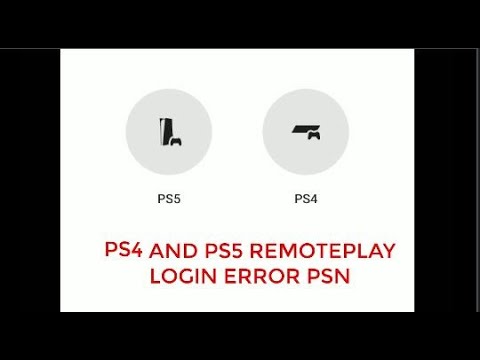
เนื้อหา
- สิ่งที่คุณต้องการสำหรับ PS4 Remote Play
- สาเหตุที่ PS4 Remote Play ของคุณไม่เชื่อมต่อ
- จะทำอย่างไรถ้า PS4 Remote Play ไม่เชื่อมต่อ
- การอ่านที่แนะนำ:
ผู้ใช้ PS4 บางคนรายงานกับเราว่าต้องการความช่วยเหลือในการแก้ไขคุณสมบัติ Remote Play บนคอนโซลที่ไม่สามารถเชื่อมต่อกับพีซีได้ ในกรณีที่คุณไม่ทราบคุณสามารถเล่นเกม PS4 ที่คุณชื่นชอบได้ทั้งบนสมาร์ทโฟนหรือคอมพิวเตอร์แม้ว่าคุณจะไม่ได้อยู่หน้าคอนโซลก็ตาม สิ่งที่คุณต้องทำคือตั้งค่า Remote Play บนโทรศัพท์หรือคอมพิวเตอร์ของคุณ
หากคุณพบปัญหาการเชื่อมต่อหรือข้อผิดพลาดการเล่นระยะไกลระหว่างการตั้งค่าหรือหลังจากใช้งานไประยะหนึ่งบทความนี้จะช่วยได้
สิ่งที่คุณต้องการสำหรับ PS4 Remote Play
หากคุณวางแผนที่จะเล่นเกมโดยไม่ใช้ PS4 คุณสามารถใช้ประโยชน์จากคุณสมบัติ Remote Play ได้ ด้านล่างนี้คือสิ่งที่คุณควรจะต้องทำให้สำเร็จ:
- อัปเดตคอนโซล PS4
- คอมพิวเตอร์ที่เชื่อมต่ออินเทอร์เน็ต
- คอนโทรลเลอร์ไร้สาย DUALSHOCK PS4 ที่ใช้งานได้ดี
- สาย USB เพื่อเชื่อมต่อคอนโทรลเลอร์กับคอมพิวเตอร์ของคุณ หรืออะแดปเตอร์ไร้สายที่เข้ากันได้เพื่ออนุญาตการเชื่อมต่อไร้สาย PS4
- บัญชี PlayStation Network
- ดาวน์โหลดและอัพโหลดความเร็วการเชื่อมต่ออินเทอร์เน็ตอย่างน้อย 15Mbps (สำหรับทั้ง PC และ PS4)
สาเหตุที่ PS4 Remote Play ของคุณไม่เชื่อมต่อ
มีสาเหตุหลายประการที่ทำให้ PS4 Remote Play หยุดหรือไม่เชื่อมต่อ ส่วนใหญ่ปัญหาจะเกี่ยวข้องกับการตั้งค่าเครือข่ายดังนั้นจึงเป็นสิ่งสำคัญที่คุณต้องตรวจสอบสถานะของเครือข่ายท้องถิ่นของคุณเองล่วงหน้า
ในบางครั้ง PS4 Remote Play อาจพบปัญหาการเชื่อมต่อหรือข้อผิดพลาดเนื่องจากปัญหากับ PlayStation Network
สำหรับผู้ใช้ครั้งแรกบางคนอาจพบว่าพวกเขาไม่สามารถใช้ PS4 Remote Play ได้เนื่องจากซอฟต์แวร์รักษาความปลอดภัยของคอมพิวเตอร์
ด้านล่างนี้คือสาเหตุทั่วไปบางประการสำหรับปัญหา PS4 Remote Play
การเชื่อมต่ออินเทอร์เน็ตช้าหรือไม่ต่อเนื่อง
เพื่อหลีกเลี่ยงความล่าช้าหรือความล่าช้าเมื่อใช้ Remote Play คุณต้องตรวจสอบให้แน่ใจว่าคุณมีการเชื่อมต่อบรอดแบนด์ที่รวดเร็ว Sony ขอแนะนำว่า PS4 ของคุณมีความเร็วขั้นต่ำ 15Mbps อะไรที่ช้ากว่านั้นอาจเป็นปัญหาได้แม้ว่าส่วนตัวฉันจะสามารถใช้ Remote Play ได้ตามปกติแม้ว่าผลการทดสอบความเร็ว PS4 ของฉันจะแสดงให้เห็นว่าความเร็วในการอัปโหลดน้อยกว่า 6Mbps ก็ตาม
เพื่อให้ได้ผลลัพธ์ที่ดีที่สุดให้พยายามใช้ Remote Play เมื่อคุณมีการเชื่อมต่อที่เร็วพอเท่านั้น
ซอฟต์แวร์ PS4 ล้าสมัย
เกมและคุณลักษณะของ PS4 ส่วนใหญ่ที่ใช้ฟังก์ชันออนไลน์มักจะไม่ทำงานเมื่อซอฟต์แวร์ของคอนโซลล้าสมัย ตรวจสอบให้แน่ใจว่าคุณได้ตรวจสอบการอัปเดตซอฟต์แวร์ด้วยตนเองหากคุณพบข้อผิดพลาด Remote Play
ประเภท NAT นั้นเข้มงวดหรือ จำกัด
ผู้ใช้บางรายอาจพบข้อผิดพลาด“ ไม่สามารถสร้างการเชื่อมต่อกับเซิร์ฟเวอร์ได้” เนื่องจากปัญหาประเภท NAT บน PS4 คุณควรพยายามให้ NAT Type 1 (เปิด) บนคอนโซลของคุณแม้ว่า NAT Type 2 (ปานกลาง) ก็ใช้ได้เช่นกัน หาก PS4 ของคุณมี NAT ประเภท 3 (เข้มงวด) คุณจะไม่สามารถเล่นกับคนอื่นทางออนไลน์คุยผ่านแชทด้วยเสียงหรือเรียกใช้ Remote Play บนคอมพิวเตอร์ของคุณได้
คอนโซลแบบสุ่มหรือข้อบกพร่องของระบบปฏิบัติการคอมพิวเตอร์
บางครั้งอุปกรณ์อิเล็กทรอนิกส์อาจเกิดการลุกลาม ข้อบกพร่องชั่วคราวมักได้รับการแก้ไขโดยการรีบูตเครื่องดังนั้นอย่าลืมรีสตาร์ทพีซีและ PS4 ของคุณ
ปัญหาเครือข่ายท้องถิ่น
ปัญหาเกี่ยวกับอุปกรณ์เครือข่ายท้องถิ่นของคุณอาจทำให้ Remote Play ถูกตัดหรือไม่โหลด ตรวจสอบให้แน่ใจว่าเครือข่ายในบ้านของคุณมีความเร็วเพียงพอและไม่ได้ตัดการเชื่อมต่อบ่อยๆ ปัญหาการเชื่อมต่อไม่ต่อเนื่องอาจทำให้หมดเวลาการเชื่อมต่อซึ่งอาจทำให้เล่นระยะไกลแทบไม่ได้
ซอฟต์แวร์รักษาความปลอดภัยบล็อกการเชื่อมต่อ
หากคุณได้รับข้อผิดพลาด 88010E0F เมื่อตั้งค่าการเล่นระยะไกลเป็นครั้งแรกมีแนวโน้มว่าจะเกิดปัญหาการป้องกันไวรัสหรือไฟร์วอลล์ คุณสามารถลองปิดโปรแกรมป้องกันไวรัสหรือไฟร์วอลล์ชั่วคราวเพื่อตรวจสอบว่าเป็นเช่นนั้นหรือไม่
อย่าลืมเปิดซอฟต์แวร์ความปลอดภัยอีกครั้งหลังการทดสอบ
PlayStation Network หยุดทำงาน
การเล่นระยะไกลอาจไม่ทำงานหากมีปัญหากับเซิร์ฟเวอร์ คุณสามารถตรวจสอบสถานะ PlayStation Network ได้หากคุณมีปัญหาในการเชื่อมต่อกับ Remote Play
จะทำอย่างไรถ้า PS4 Remote Play ไม่เชื่อมต่อ
หากคุณพบข้อผิดพลาดในการเล่นระยะไกลหรือหากคุณลักษณะหยุดทำงานกะทันหันโดยไม่มีเหตุผลชัดเจนวิธีแก้ไขต่อไปนี้น่าจะช่วยได้
- ตรวจสอบสถานะ PlayStation Network
ก่อนที่คุณจะแก้ไขปัญหาพีซีหรือ PS4 โปรดไปที่หน้าสถานะ PlayStation Network เพื่อดูว่ามีปัญหาจากฝั่ง Sony หรือไม่

- ตรวจสอบความเร็วการเชื่อมต่ออินเทอร์เน็ตของคุณ
ความเร็วในการเชื่อมต่อที่ช้าหรือไม่ต่อเนื่องอาจส่งผลกระทบอย่างมากต่อการทำงานของ Remote Play ตรวจสอบให้แน่ใจว่าได้ทำการทดสอบความเร็วการเชื่อมต่อบน PS4 ก่อนเพื่อดูว่าได้รับขั้นต่ำหรือไม่ 15Mbps ดาวน์โหลดและอัพโหลดความเร็ว
คอมพิวเตอร์ของคุณควรเป็นไปตามข้อกำหนดความเร็วขั้นต่ำ
หากต้องการตรวจสอบปัญหาการเชื่อมต่อที่ไม่ต่อเนื่องที่อาจเกิดขึ้นคุณจะต้องสังเกตเครือข่ายของคุณ ใช้อุปกรณ์อื่น ๆ ของคุณ (สมาร์ทโฟนหรือคอมพิวเตอร์) ลองดูว่าการเชื่อมต่อลดลงเป็นเวลาสองสามชั่วโมงหรือไม่ หากการเชื่อมต่ออินเทอร์เน็ตไม่เสถียรหรือตัดการเชื่อมต่อตลอดเวลาคุณจะต้องแก้ไขปัญหานี้ก่อนเพื่อให้ใช้ Remote Play ได้อย่างน่าเชื่อถือ
- ใช้การเชื่อมต่อแบบใช้สาย
หากคุณใช้การเชื่อมต่อแบบไร้สายหรือ wifi กับ PS4 เป็นไปได้ว่าอาจมีสัญญาณไวไฟรบกวนที่ทำให้การเชื่อมต่อขาดหายไป ลองใช้การเชื่อมต่ออีเธอร์เน็ตจากเราเตอร์ไปยัง PS4 ของคุณก่อนที่จะพยายามใช้ Remote Play อีกครั้ง
หากไม่สามารถเชื่อมต่อแบบใช้สายได้ให้ย้าย PS4 เข้าใกล้เราเตอร์มากขึ้นเพื่อให้แน่ใจว่าได้รับสัญญาณ wifi ที่ดี
- อัปเดตซอฟต์แวร์ PS4 ของคุณ
วิธีที่ง่ายที่สุดวิธีหนึ่งในการกำจัดจุดบกพร่องคือตรวจสอบให้แน่ใจว่า PS4 ของคุณใช้งานซอฟต์แวร์ล่าสุด หากต้องการตรวจสอบการอัปเดตซอฟต์แวร์ด้วยตนเอง:
- ไปที่หน้าจอโฮม PS4 ของคุณ
- ไปที่ไฟล์ การตั้งค่า เมนู.
-เลือก การอัปเดตซอฟต์แวร์ระบบ
- รีสตาร์ท Remote Play บนพีซีของคุณ
หาก Remote Play ยังคงไม่เชื่อมต่อตรวจสอบให้แน่ใจว่าคุณได้รีสตาร์ท บนคอมพิวเตอร์ของคุณเปิด Task Manager (CTRL + ALT + DEL) เลือก PS4 Remote Play ภายใต้แท็บ Processes จากนั้นกด งานสิ้นสุด ที่ด้านขวาล่าง

- รีบูตคอมพิวเตอร์
หากการรีสตาร์ทแอปพลิเคชัน Remote Play จะไม่สามารถแก้ไขข้อผิดพลาดหรือปัญหาการเชื่อมต่อสิ่งที่ดีถัดไปที่คุณสามารถทำได้คือรีสตาร์ทคอมพิวเตอร์ สิ่งนี้ช่วยให้มั่นใจได้ว่าคุณสามารถจัดการกับข้อบกพร่องชั่วคราวที่อาจเกิดขึ้นกับพีซีของคุณที่อาจรบกวนการเล่นระยะไกล
- เปิดวงจรอุปกรณ์เครือข่ายในพื้นที่ของคุณ
ในขณะที่พีซีของคุณกำลังรีสตาร์ทใช้เวลาในการรีเฟรชการเชื่อมต่อเครือข่ายของคุณ ในการทำเช่นนั้นคุณต้องถอดปลั๊กโมเด็มและ / หรือเราเตอร์ของคุณออกจากเต้าเสียบไฟหรือแถบเป็นเวลาประมาณ 30 วินาที

- ปิดการใช้งานโปรแกรมป้องกันไวรัสและ / หรือไฟร์วอลล์ของคุณ
สำหรับบางคนการปิดใช้งานซอฟต์แวร์ความปลอดภัยเช่นโปรแกรมป้องกันไวรัสหรือที่คล้ายกันจะช่วยแก้ปัญหาการเล่นระยะไกลได้ หากไฟร์วอลล์ของคอมพิวเตอร์ของคุณทำงานอยู่คุณควรปิดการใช้งานด้วยเพื่อจุดประสงค์ในการทดสอบ หรือคุณสามารถยกเว้นในการตั้งค่าไฟร์วอลล์ของคุณเพื่ออนุญาตให้ Remote Play สร้างการเชื่อมต่อ ใช้ Google เพื่อทราบวิธีการทำตามคำแนะนำนี้

- ลบและติดตั้ง Remote Play ใหม่
หากตรวจสอบสาเหตุที่เป็นไปได้ทั้งหมดแล้วและยังไม่มีวิธีแก้ปัญหาข้างต้นที่ช่วยได้ให้ลองลบและติดตั้ง Remote Play ใหม่

การอ่านที่แนะนำ:
- วิธีแก้ไข Nintendo Switch eShop ไม่ทำงาน | 2020 แก้ไขใหม่!
- วิธีใช้ที่อยู่ IP แบบคงที่บน Nintendo Switch
- วิธีการตั้งค่าการเชื่อมต่อแบบมีสายของ Nintendo Switch (สาย LAN)
- วิธีแก้ไข COD Modern Warfare (2019) ล้มเหลว | พีซี
เยี่ยมชมช่อง Youtube TheDroidGuy ของเราสำหรับวิดีโอการแก้ปัญหาเพิ่มเติม


